u装机装机版ntfs格式u盘启动盘制作教程
来源:www.uzhuangji.cn 发布时间:2015-01-24 16:48
网络上大部分的装机工具制作出来的启动盘默认格式都是fat32格式,但是当用户们想要往制作好的u盘启动盘里面拷贝大于4G的系统镜像的时候,fat32格式缺无法支持这么大的文件拷贝,那么用户们该如何来制作ntfs格式u盘启动盘呢?下面就一起来学习u装机装机版制作u装机ntfs格式u装机u盘启动盘教程。
制作u装机ntfs格式u盘启动盘准备工作:准备一个可以正常使用且存储空间大于2G的u盘。
1.将u盘插入电脑usb接口,点击打开下载并且安装好的u装机装机版,稍等片刻等待u盘成功读取到u装机装机版界面之后,勾选“ntfs”并且点击“一键制作启动U盘”如下图所示
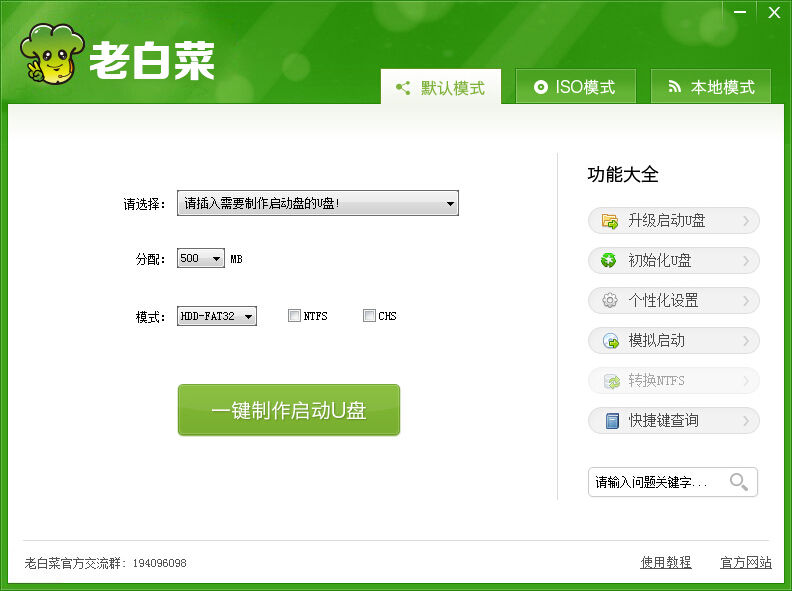
2.在弹出的信息提示窗口中,点击“确定”继续制作u装机u盘启动盘。如下图所示
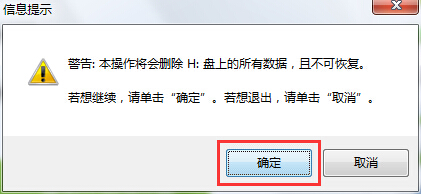
3.耐心等待u装机u盘启动盘的制作过程(提示:制作过程中u盘在高速运转切勿中途中断制作或者是拔出u盘)。如下图所示

4.u装机ntfs格式u盘启动盘制作完成之后,在弹出的信息提示窗口中点击“是(Y)”打开电脑模拟器窗口。如下图所示
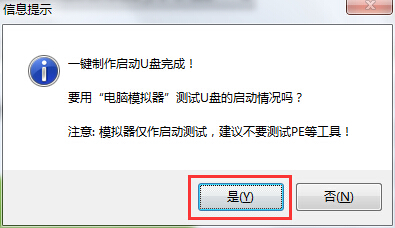
5.电脑模拟可以成功开启说明u装机ntfs格式u盘启动盘制作成功,按住Ctrl+Alt释放鼠标关闭窗口即可完成操作。如下图所示

6.完成以上操作之后,用户们可以右键u盘查看u盘属性,这是u盘文件系统后面格式已经变成“NTFS”,点击确定完成操作。如下图所示

以上就是u装机装机版制作ntfs格式u盘启动盘教程,有遇到此类情况或者是不懂的如何制作u装机ntfs格式u盘启动盘的用户,可以尝试以上的u装机使用教程操作看看,希望以上的u装机使用教程可以给大家带来更多的帮助。
下一篇:u装机装机版内存清理测试使用教程
推荐阅读
"微星gs63 8re-001cn笔记本怎么使用u装机u盘启动盘安装win8系统"
- 三星350xaa笔记本如何使用u装机u盘启动盘安装win7系统 2021-07-30
- 惠普pavilion x360 13-u000笔记本怎么使用u装机u盘启动盘安装win7系统 2021-07-29
- 神舟优雅x5笔记本怎么使用u装机u盘启动盘安装win10系统 2021-07-29
- 惠普envy x2 12-g018nr笔记本怎么使用u装机u盘启动盘安装win8系统 2021-07-29
机械革命深海幽灵z1笔记本怎么使用u装机u盘启动盘安装win7系统
- 海尔简爱 1406w笔记本如何使用u装机u盘启动盘安装win7系统 2021-07-27
- 墨舞tx40笔记本如何使用u装机u盘启动盘安装win10系统 2021-07-27
- 联想ideapad 500s-15-ifi笔记本如何使用u装机u盘启动盘安装win8系统 2021-07-27
- 中柏ezbook s4笔记本怎么使用u装机u盘启动盘安装win10系统 2021-07-26
u装机下载
更多-
 u装机怎样一键制作u盘启动盘
u装机怎样一键制作u盘启动盘软件大小:358 MB
-
 u装机超级u盘启动制作工具UEFI版7.3下载
u装机超级u盘启动制作工具UEFI版7.3下载软件大小:490 MB
-
 u装机一键u盘装ghost XP系统详细图文教程
u装机一键u盘装ghost XP系统详细图文教程软件大小:358 MB
-
 u装机装机工具在线安装工具下载
u装机装机工具在线安装工具下载软件大小:3.03 MB










